
V-ray_SketchUp_po_punktam
.pdf
1 Свет направлен в левую |
2 Свет направлен в правую |
3 Double Sided опция |
сторону |
сторону |
включена |
Обращайте внимание на размер, расположение и интенсивность Rectangular Light, поскольку они влияют на яркость и прозрачность теней вашего конечного результата.
Если источник света находится слишком далеко и объект недостаточно освещен, вы можете увеличивать либо его интенсивность, либо размер. С другой стороны, вы можете уменьшать эти параметры, если источник света слишком яркий, или находится слишком близко.
Вам понадобится продолжить регулировать параметры Rectangular Light для достижения хорошего освещения.
(Ниже приведены некоторые изменения и дополнения к опциям Rectangular Light, которые появились в версии V-Ray 01.05.03)
19

Light Units (Единицы света).
Units (Единицы интенсивности света) - позволяет выбрать единицы для определения интенсивности света. Использование корректных единиц необходимо, когда вы работаете с
Physical Camera (физической камерой). При анализе источник света будет автоматически брать масштаб единиц сцены для получения корректного результата для масштаба, с которым вы работаете. Возможные значения:
Scalar - параметры Color и Multiplier прямо определяют видимый цвет источника света без какихлибо преобразований. Светящаяся поверхность будет появляться с данным цветом на окончательном изображении, когда она видна в камере непосредственно (предполагая, что Преобразование цвета
(Color mapping) отключено).
Lumens - Световой поток (лм) - общая излучаемая видимая сила света в люменах. При
использовании этой установки интенсивность источника света не зависит от размера источника. Обычная 100Вт лампа накаливания излучает около 1500лм света.
Im/m/m/sr - световой поток в люменах, излучаемый поверхностью, деленный на площадь и деленный на стерадиан или отношение силы света, излучаемого поверхностью, к площади ее проекции в плоскости, перпендикулярной точке наблюдения. При использовании этой установки
интенсивность света зависит от размера источника.
20
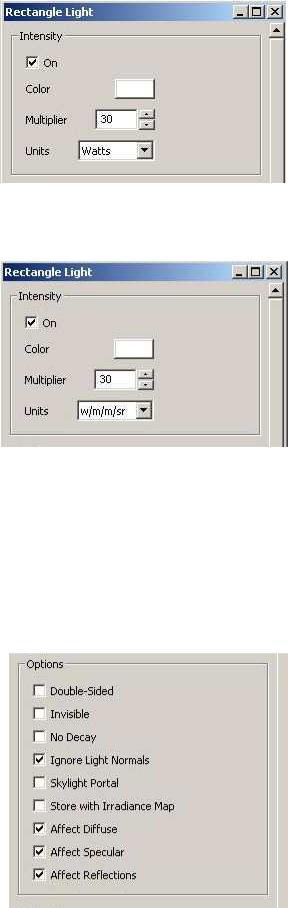
Watts - полная излучаемая мощность света, измеренная в Ваттах. При использовании этой установки интенсивность света не зависит от размера источника. Помните, что это не то же самое, что электрическая мощность, потребляемая, к примеру, лампой накаливания. Обычная 100Вт лампа накаливания излучает всего лишь от 2 до 3 Ватт как видимый свет.
W/m/m/sr - полная излучаемая мощность света, измеренная в Ваттах, деленная на площадь и деленная на стерадиан. При использовании этой установки интенсивность света зависит от
размера источника.
Color - цвет света. При использовании фотометрических единиц этот цвет нормализуется, поэтому используется только тон (hue), а яркость определяется параметром Multiplier.
Multiplier - Множитель - множитель для источника света или интенсивность в единицах, указанных параметром Intensity units.
Options (Опции)
21

Double-sided - Двусторонний - для плоскостного источника света эта опция определяет, будет ли излучаться свет обратной стороной плоскости.
Invisible - Невидимый - эта опция определяет, будет ли видна форма источника света на результате визуализации. Когда эта опция включена, источник визуализируется в текущем цвете света. В противном случае он невидим в сцене. Заметим, что эта опция влияет только на видимость источника света, который виден в камере непосредственно или через преломления. Видимость источника света относительно отражений управляется опцией Affect reflections.
No Decay - Без затухания - обычно интенсивность света обратно пропорциональна квадрату расстояния до источника света (поверхности, которые дальше от источника света, темнее, чем поверхности, которые ближе к источнику света). Когда эта опция включена, интенсивность света не уменьшается с расстоянием.
Ignore Light Normals - Игнорировать нормали источника света - обычно поверхность источника излучает свет одинаково во всех направлениях. Когда эта опция выключена, больше света излучается в направлении нормали к поверхности источника света.
Skylight Portal - Портал для неба - когда эта опция включена, параметры Color и Multiplier игнорируются. Вместо них будет использоваться интенсивность окружения (environment) позади источника света.
Store with Irradiance Map - Запоминать в карте освещенности - когда эта опция включена и используется метод вычисления GI Irradiance map, V-Ray будет вычислять эффекты VRayLight и запоминать их в карте освещенности. В результате карта освещенности будет вычисляться дольше, но непосредственно визуализация займет меньше времени. Также вы можете сохранить карту освещенности и использовать ее повторно.
Affect diffuse - Действовать на диффузный цвет - определяет, будет ли влиять свет на диффузные свойства материалов.
Опция включена (при синем цвете диффуза)
22

Опция отключена, влияние на цвет исчезло, но цвет отражаемого света остался.
Affect specular - Действовать на блик - определяет, будет ли влиять свет на отражающие свойства материалов, формирующих блик.
Опция включена (при отключенном Affect Reflection)
23
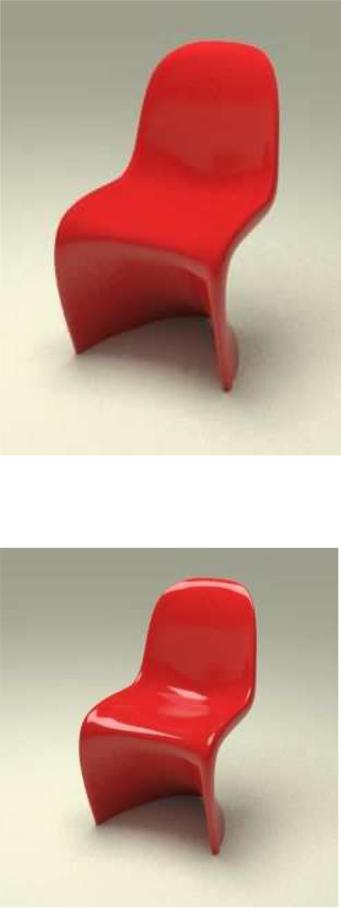
Опция отключена (при отключенном Affect Reflection)
Affect Reflections - действовать на отражения - определяет, будет ли источник света появляться в отражениях материалов.
Опция включена, с отключенной опцией смотри предыдущий рисунок.
24
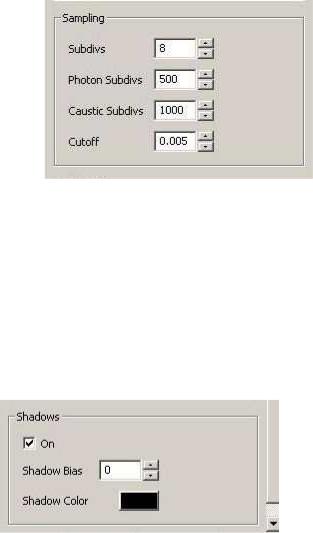
Sampling (Сэмплирование)
Subdivs - это значение управляет количеством сэмплов, которое берет V-Ray для вычисления освещенности. Более низкие значения дают более шумный результат, но считаются быстрее. Более высокие значения дают сглаженный результат, но требуют больше времени для просчета.
Cutoff - Отсечка - этот параметр указывает порог для интенсивности света, ниже которого свет не будет просчитываться. Это может быть полезно в сценах, в которых много источников света, и где вы хотите ограничить действие источника света на некотором расстоянии от него. Более высокие значения отсекают больше света, более низкие значения увеличивают дальность распространения света. Если вы укажете 0.0, свет будет вычисляться для всех поверхностей.
Shadow bias - Смещение тени - это смещение двигает тень к или от объекта(ов), отбрасывающего тень. Если значение смещения слишком маленькое, тени могут "просачиваться" в места, где их быть не должно, производя эффект муара или создавая темные пятна на объектах. Если значение смещения слишком велико, тени могут "отрываться" от объектов. В предельных случаях тени могут быть вообще не просчитаны.
25
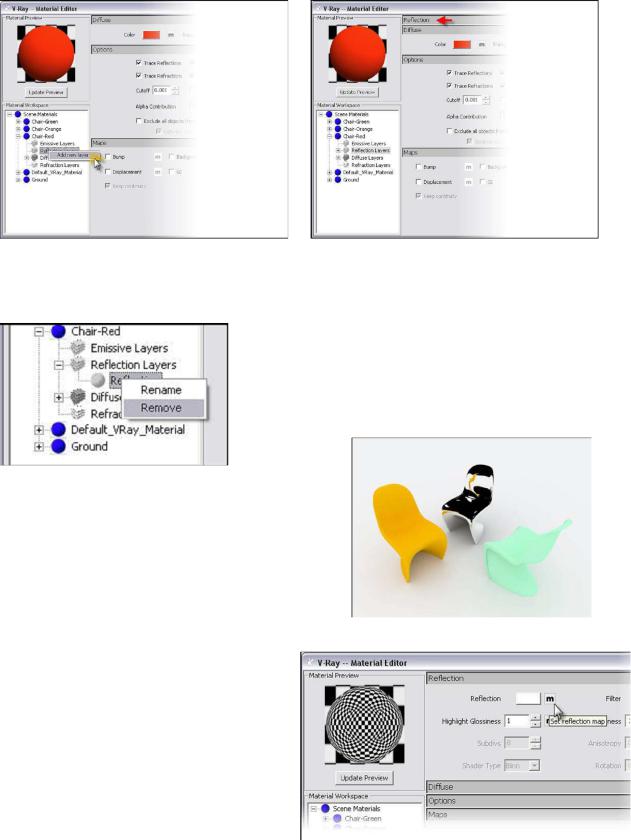
Material: Reflection Layer (слой отражения)
Этот раздел о том, как добавлять и редактировать слой отражения. Пожалуйста, выберите красное кресло в сцене. Нажмите кнопку " Material Editor " на панели инструментов V-Ray.
Добавление слоя отражения
1.Нажмите "+" рядом с именем материала сцены, чтобы раскрыть все слои. Правый клик на Reflection Layer. Выберите "Add new layer", чтобы добавить новый слой отражения для этого материала. Теперь слой Reflection отображается в окне свойств материала, как показано ниже.
2. Чтобы удалить добавленный слой, щелкните правой кнопкой мыши на слое, который вы хотите удалить, затем выберите remove.
3.По умолчанию слой отражения имеет карту Fresnel, что дает нам увеличение силы отражения при большем угле взгляда. Т.е. взглянув на плоскость перпендикулярно, отражения мы не увидим. Если эта карта удалена, тогда отражение является постоянным для всего материала. Так как цвет отражения установлен белым, это приводит к полному отражению всего материала. Это хорошо для хрома или зеркала, но не для большинства материалов.
4. Теперь рассмотрим особенности карты Fresnel. Кликните Reflection в правой секции, затем на чекбоксе "m" для установки карты отражения.
26

5. Если она еще не включена, прокрутите список Type, и выберите Fresnel. Fresnel IOR управляет интенсивностью отражения. Оставьте установленное по умолчанию значение 1.55, и кликните Apply.
Нажмите просмотр материала повторно. Новый материал имеет качественное отражение с тем же цветом.
. 
6.Обратите внимание "m" справа от Reflection теперь изменена на "M". Это означает, что карта имеет некоторые другие свойства связанные с ней. Используйте тот же метод и прилагайте карту Fresnel к другим цветам и сделайте рендер.
7.Нижняя картинка визуализирована с Fresnel IOR установленным на 2.5, у материала стало больше отражений и выглядит теперь скорее текстурой
металла. Кресла имеют немного черное отражение из-за того, что по умолчанию установлен черный цвет фона. Измените в V-Ray E n v i r o n m e n t цвет Background на белый и посмотрите что получите.
27
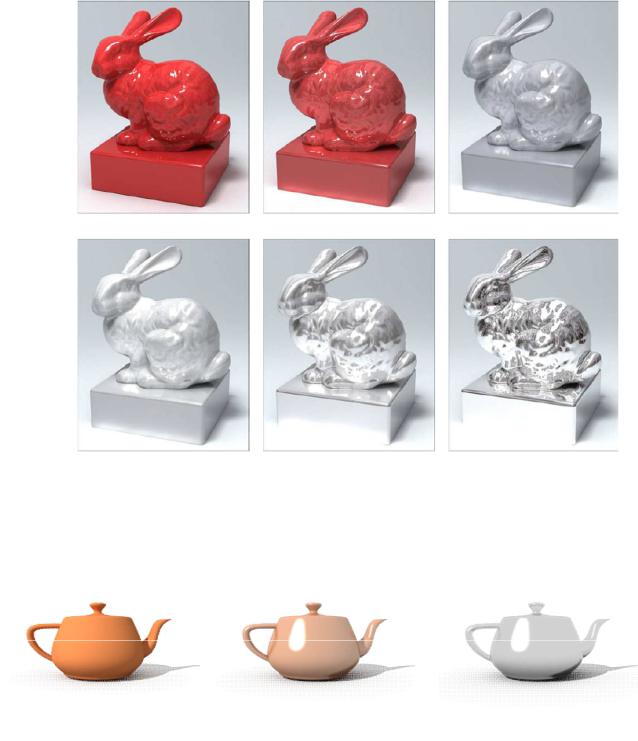
Fresnel Reflections
Fresnel Reflections является проявлением феномена, который гласит, что объект становится тем более отражающим, чем больше угол, под котором на него смотрят. Примером этого может быть окно, через которое видно лучше по прямой, чем под углом. Посредством изменения показателя преломления (IOR) отражающие характеристики объекта могут меняться. Более низкий IOR означает, что нужно больший угол между наблюдателем и поверхностью прежде, чем объект начнет отражать. Более высокий IOR означает, что нужен меньший угол, для того чтобы объект начал отражать. Чтобы ваши визуализации были физически правильные, рекомендуется, чтобы IOR материала объекта соответствовал его фактическому IOR (табличному значению).
Ниже - шесть отрендеренных образцов, с разными значениями Fresnel IOR.. Последний образец визуализирован с полным отражением, для создания материала хрома.
Картинки ниже показывает, как параметр Reflection Color управляет свойствами отражения материала. Заметим, что этот цвет также действует как фильтр для диффузного цвета (например, сильные отражения подавляют диффузный компонент).
Reflection color черный (0, 0, 0) Reflection color серый (128, 128, 128) Reflection color белый (255, 255, 255)
28
